Reboot Restore Rx là một phần mềm đóng băng ổ cứng, hay nói cụ thể hơn là đóng băng máy tính chạy hệ điều hành Windows khá an toàn và linh hoạt.
Cách thức hoạt động của Reboot Restore Rx thì cũng giống như Deep Freeze và một số phần mềm đóng băng ổ cứng khác, đó là việc đóng băng ổ C (ổ hệ điều hành) sẽ làm đình trệ các thiết lập, cài đặt phần mềm mới, cũng như xoá sạch thông tin của phiên hoạt động trước đó trên Windows.
Nhưng khác cái là với Deep Freeze và các phần mềm đóng băng ổ cứng khác là nếu muốn cài đặt hay thay đổi gì liên quan đến hệ thống thì bạn sẽ phải bỏ đóng băng và khởi động lại máy tính. Điều này sẽ khiến cho chúng ta phải Restart lại máy tính rất nhiều lần.
Còn với phần mềm Reboot Restore Rx thì khác, bạn vẫn có khả năng đóng băng ổ cứng để loại trừ nguy cơ lây nhiễm Virus, nhưng vẫn có thể thao tác tương đối bình thường trên Windows của mình, và quan trọng là bạn sẽ không cần phải khởi động lại máy tính quá nhiều lần.
Vâng, và trong bài hướng dẫn ngày hôm nay mình sẽ chia sẻ tới các bạn cách cài đặt và sử dụng phần mềm Reboot Restore Rx để đảm bảo an toàn cho máy tính của bạn, tránh việc lây nhiễm, lan truyền Virus trên hệ thống Windows.
Đọc thêm:
#1. Hướng dẫn cài đặt Reboot Restore Rx
+ Bước 1: Trước tiên bạn cần Download phần mềm Reboot Restore Rx từ trang chủ (đây là phiên bản miễn phí và luôn là phiên bản mới nhất) hoặc link Mediafile dự phòng.
// Nếu bạn truy cập vào link trang chủ của phần mềm mà không thấy phần tải về thì có thể trình duyệt của bạn đang chặn quảng cáo, hãy bỏ chặn quảng cáo để có thể nhìn thấy link để tải về nhé.
Note: Reboot Restore Rx có 2 phiên bản, bản mình giới thiệu bên trên là phiên bản miễn phí. Còn nếu bạn muốn sử dụng các phiên bản trả phí thì có thể tải về tại đây để dùng thử nhé.
Đây là sự khác nhau giữ phiên bản Reboot Restore Rx miễn phí và phiên bản Reboot Restore Rx PRO:
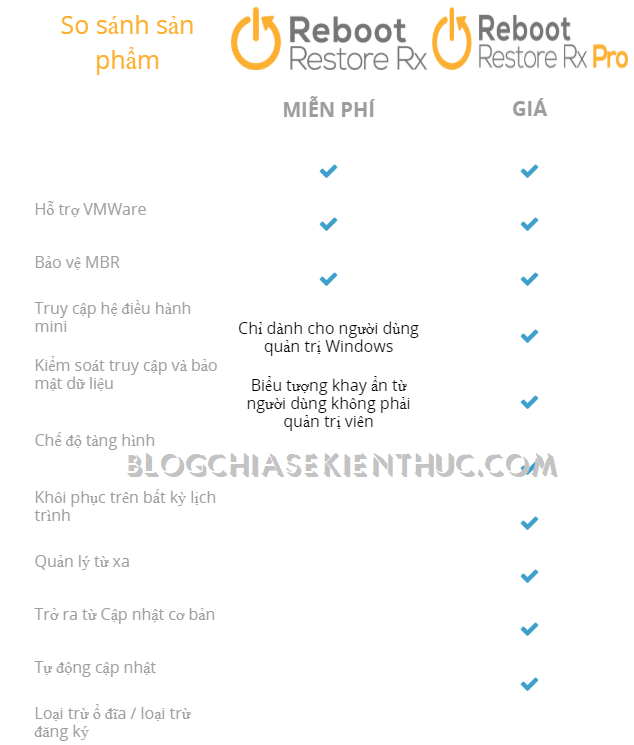
+ Bước 2: Sau khi tải phần mềm về thành công, bạn click đúp chuột vào file *.exe => tại hộp thoại Language Selection bạn chọn ngôn ngữ mà bạn muốn sử dụng => rồi nhấn OK để bắt đầu cài đặt.
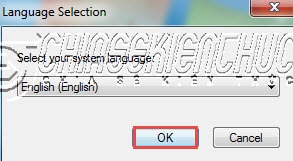
+ Bước 3: Ở giao diện cài đặt Reboot Restore Rx => bạn click Next để tiếp tục.
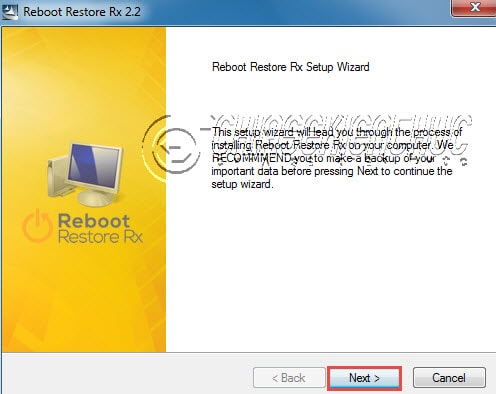
Tiếp tục nhấn Next, nói chung quá trình cài đặt thì cứ nhấn Next là chính thôi ?
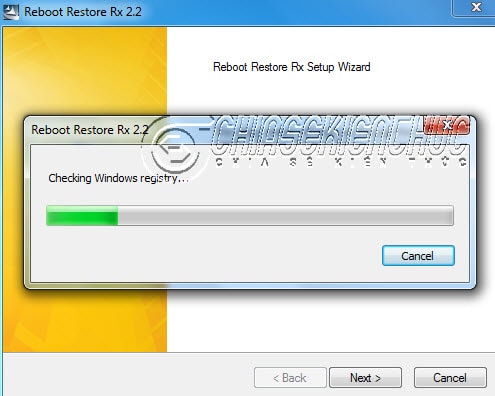
Chọn Next để đồng ý điều khoản của nhà phát triển phần mềm.
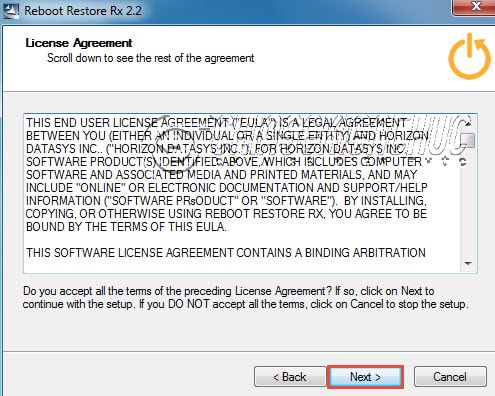
+ Bước 4: Tới bước này, bạn hãy chọn phân vùng ổ cứng mà bạn cần đóng băng, (thường thì chúng ta hay chọn ổ C – ổ chứa hệ điều hành để bảo vệ khỏi sự sâm nhập của Virus) => Rồi nhấn Next để thiết lập.
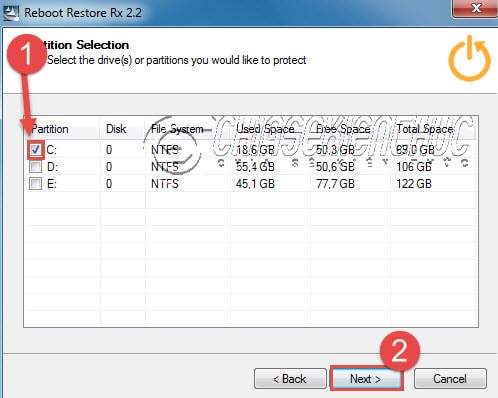
Tại đây bạn click Next để bung file cài đặt ra.
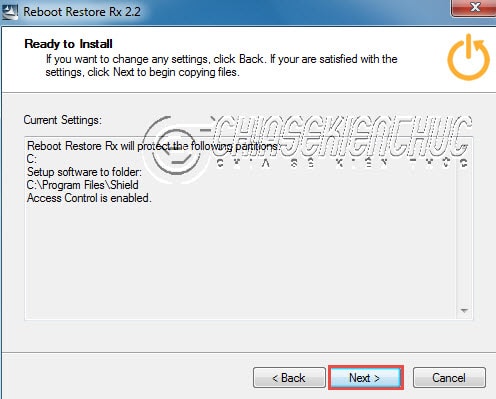
+ Bước 5: Sau khi cài đặt hoàn tất, bạn tích chọn Restart => rồi nhấn Finish để hoàn tất quá trình cài đặt và khởi động lại máy tính, áp dụng các thiết lập.
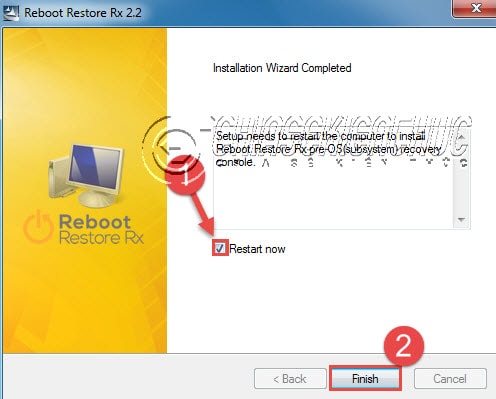
#2. Cách đóng băng ổ cứng với phần mềm Reboot Restore Rx
+ Bước 1: Sau khi khởi động lại máy tính xong, lúc này máy tính của bạn đã được kích hoạt đóng băng ổ cứng.
Để tắt chế độ này bạn click vào hình tam giác tại thanh Taskbar => rồi click chuột phải vào icon của phần mềm Reboot Restore Rx => và chọn Disable để tắt đóng băng tạm thời.
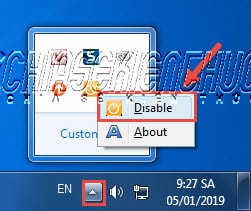
+ Bước 2: Và xác nhận OK tại hộp thoại Confirmation.
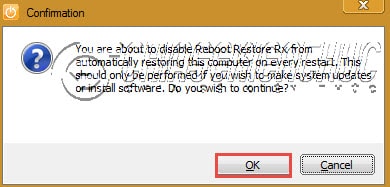
+ Bước 3: Để bật đóng băng phân vùng ổ cứng trở lại. Bạn chỉ việc click vào hình tam giác tại thanh Taskbar => rồi click chuột phải vào icon ứng dụng => và chọn lại là Enable là xong.
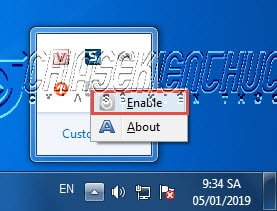
+ Bước 4: Sau đó bạn nhấn OK tại hộp thoại Confirmation để kích hoạt trạng thái đóng băng ổ cứng.
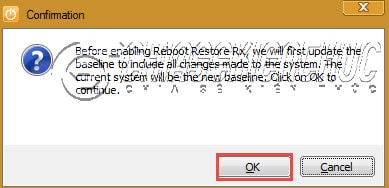
Và bây giờ thì bạn có thể áp dụng các hiệu chỉnh mới trên Windows.
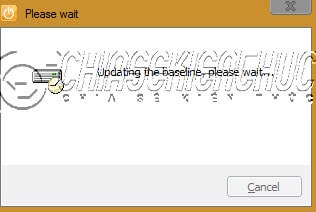
Tuy hơn hẳn các ứng dụng đóng băng ổ cứng khác như Deep Freeze, Enterprise Console, Shadow Defender hay ShadowUser Pro Edition về dung lượng chiếm dụng, cũng như hiệu năng thực tế. Nhưng….
Reboot Restore Rx vẫn tồn tại các hạn chế mà bất kỳ ứng dụng đóng băng ổ cứng nào cũng mắc phải, đó là nó sẽ xoá sạch các phiên hoạt động của trình duyệt, và tài liệu gần nhất chưa Save. Đây cũng là một trong những điều các bạn nên cân nhắc khi sử dụng ứng dụng đóng băng ổ cứng thay vì phần mềm diệt Virus để bảo vệ máy tính của mình.
#3. Lời kết
Okay vậy là xong, mình vừa hướng dẫn với các bạn cách đóng băng ổ cứng với phần mềm Reboot Restore Rx để bảo mật máy tính một cách an toàn nhất rồi nhé. Phần mềm đóng băng ổ cứng sẽ thực sự hữu ích cho những máy tính công cộng, máy tính mà có nhiều người dùng chung vì nó sẽ đảm bảo sự ổn định cho máy tính đó.
Đến đây thì bài viết của mình cũng xin được tạm dừng. Hi vọng chia sẻ về thủ thuật phần mềm ngày hôm nay của mình, sẽ hữu ích với các bạn.
Chúc các bạn thành công !
CTV: Lương Trung – Blogchiasekienthuc.com
Note: Bài viết này hữu ích với bạn chứ ? Đừng quên đánh giá bài viết, like và chia sẻ cho bạn bè và người thân của bạn nhé !
Nguồn: https://blogchiasekienthuc.com/thu-thuat-hay/phan-mem-dong-bang-o-cung-reboot-restore-rx.html





